Użyj Snagit, aby usunąć tekst z zrzutu ekranu
Prywatność Snagit / / March 17, 2020
Podczas robienia wielu zrzutów ekranu musisz od czasu do czasu ukrywać poufne dane osobowe. Wbudowana funkcja rozmycia Snagit z łatwością sobie z tym poradzi.
Niedawno otrzymałem wiadomość e-mail od czytelnika gPost z pytaniem, jak rozmazujemy tekst na naszych zrzutach ekranu (przykład: Samouczek wielu skrzynek odbiorczych Gmaila.) Większość zrzutów ekranu na groovyPost jest wykonywana za pomocą aplikacji o nazwie Snagit, dostępne zarówno dla systemu Windows, jak i Mac. Snagit jest jednym z moich ulubionych narzędzi ze względu na jego elastyczność i zestaw funkcji. Możesz z nim zrobić prawie wszystko, w tym ukrywanie, rozmycie lub redagowanie tekstu na zrzutach ekranu. Jedynym minusem jest to, że nie jest za darmo. To powiedziawszy, wierzę, że dostajesz to, za co płacisz, aw tym przypadku nie mam problemu zrzuceniem kilku dolarów na zakup niesamowitego narzędzia.
Dlaczego warto korzystać z rozmycia?
Mówiąc prościej, rozmycie tekstu jest lepsze niż alternatywa - redakcja. Rozmycie również nie odwraca uwagi od ważnej części zrzutu ekranu. Spójrz na dwa poniższe przykłady. Po lewej stronie zmieniliśmy tekst, aby zamaskować poufne dane; po prawej użyłem filtra rozmycia. Ponieważ prawdopodobnie nie prowadzimy agencji wywiadowczej, zaciemnianie części zrzutu ekranu dużym czarnym pudełkiem po prostu nie wygląda atrakcyjnie. To samo można powiedzieć o filmach na YouTube, ale
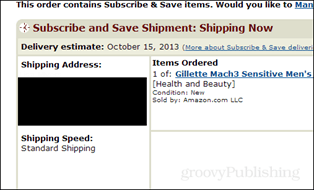
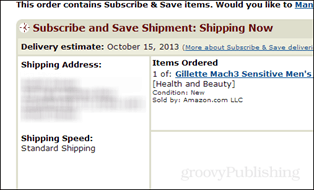
Rozmyjmy / zredagujmy nasz tekst!
Aby rozpocząć, musisz mieć zrzut ekranu z tekstem, który chcesz rozmazać. Może to dane osobowe, których nie chcesz udostępniać światu. Na przykład wyciągnąłem potwierdzenie zamówienia Amazon, z którego zamierzamy zablokować adres.
Poniższy zrzut ekranu jest celowo mały, ponieważ jest tylko przykładem możliwego wyboru zrzutu ekranu, nie jest ważny.
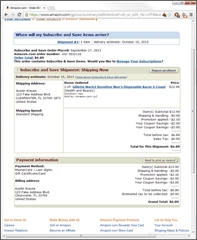
Teraz, gdy mamy zrzut ekranu do pracy, z karty Narzędzia możesz zdecydować, czy chcesz rozmazać za pomocą Gładki filtr lub Pixelate funkcja. Oba działają równie dobrze, to zależy tylko od wyglądu, którego szukasz. Upraszczając, kliknę strzałkę w dół i użyję gładkiego filtra o intensywności 25%.
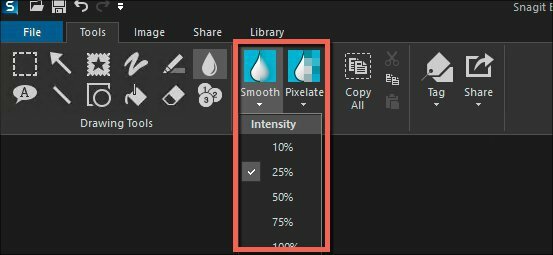
Snagit V12.4.1 dla Windows
Teraz narysuj pudełko wokół obszaru zrzutu ekranu, który chcesz rozmazać.
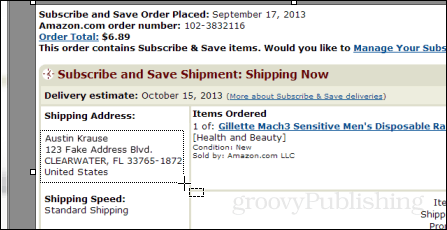
Domyślna wartość zarówno Wygładzenia, jak i Rozmycia pikseli wynosi 25%. Możesz grać z poziomem intensywności, klikając wybrany region i naciskając strzałkę w dół na pasku narzędzi, jak pokazano powyżej. Domyślne ustawienie zwykle wystarcza, aby uczynić tekst nieczytelnym, ale nadal można rozpoznać, że był to tekst w jednym punkcie. Poniżej znajdują się przykłady różnych poziomów intensywności rozmycia.
Aby porównać poziomy rozmycia, skompilowałem to zdjęcie poniżej. Jak wiadomo, nawet 10% jest prawie wystarczające, aby rozmycie było nieczytelne. Jeśli jednak chcesz się upewnić, że ludzie nie odszyfrują poufnych danych, musisz zastosować co najmniej 20%. Coś ponad 50% to oczywiście przesada.
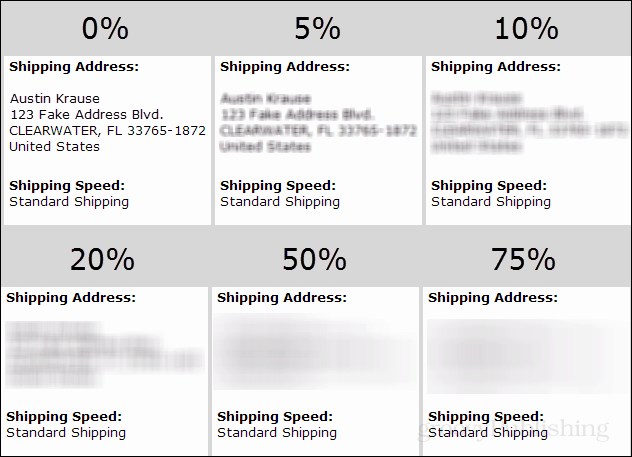
Poniżej znajduje się końcowy produkt zrzutu ekranu po zastosowaniu rozmycia, aby ukryć adres wysyłki i wykadrować boki. Jak to wygląda?
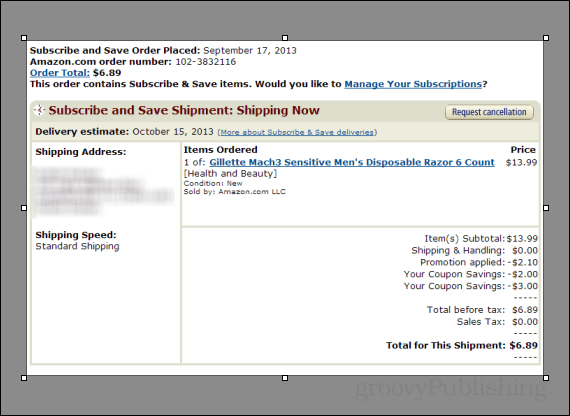
Obejmuje to dodawanie rozmycia do zrzutów ekranu w Snagit. Jeśli zdecydujesz się kupić kopię, użyj ten link, aby kupić kopię Snagit. Chociaż cena będzie dla ciebie taka sama, dostanę kilka dolców za polecenie. Potraktuj to jako wskazówkę dotyczącą wszystkich tych niesamowitych informacji, które właśnie otrzymałeś za darmo. ;)
Jak zawsze, jeśli napotkasz problemy lub masz więcej pytań na temat Snagit, załóż darmowe konto na naszym forum pomocy technicznej. Zespół piszący tutaj w GroovyPost monitoruje go i odpowie szybko?
Miłego rozmycia!
